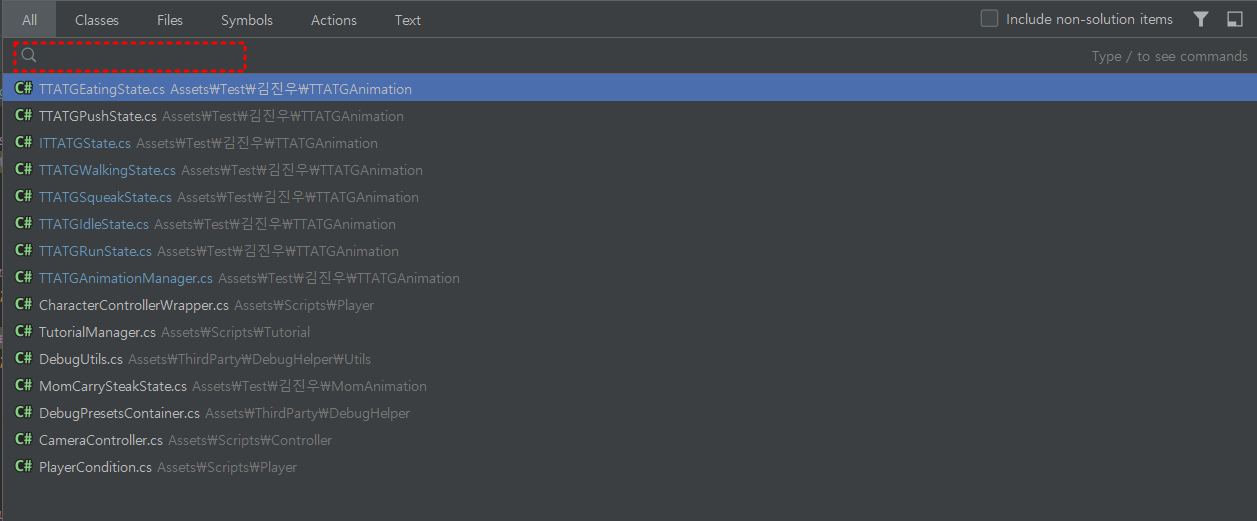이번 포스팅은 윈도우 기준으로 Rider에서 사용할 수 있는 단축키들에 대해 소개드리고자 합니다.
제가 가장 많이 쓰는 단축키 4개를 가져와봤으며, 이 외에도 엄청 많은 단축키들이 존재하므로 한 번 알아보시는 것을 추천드립니다!

Show Intention Actions 단축키
Show Intention Actions 명령은 수행할 수 있는 상황에 맞는 작업 목록이 표시되도록 해줍니다.
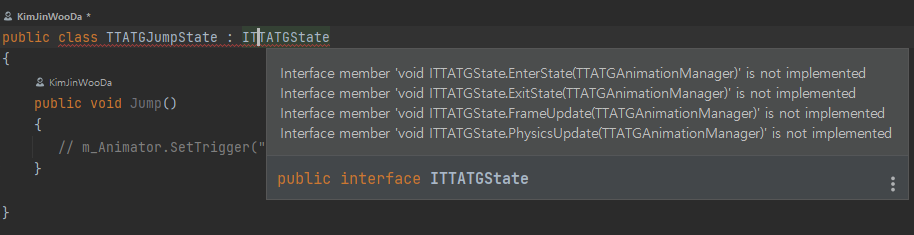
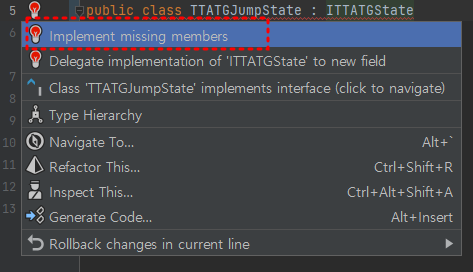
위 상황은 'ITTATState' 인터페이스에서 상속된 'TTATJumpState' 클래스가 필요한 인터페이스 메서드를 모두 구현하지 않아 오류가 발생하고 있습니다.
Show Intention Actions 명령을 사용하고자'Alt' + 'Enter'를 눌러주어 놓치고 있는 인터페이스 메서드가 무엇인지 보여주는 'Implement missing members' UI를 등장시켜주었습니다.
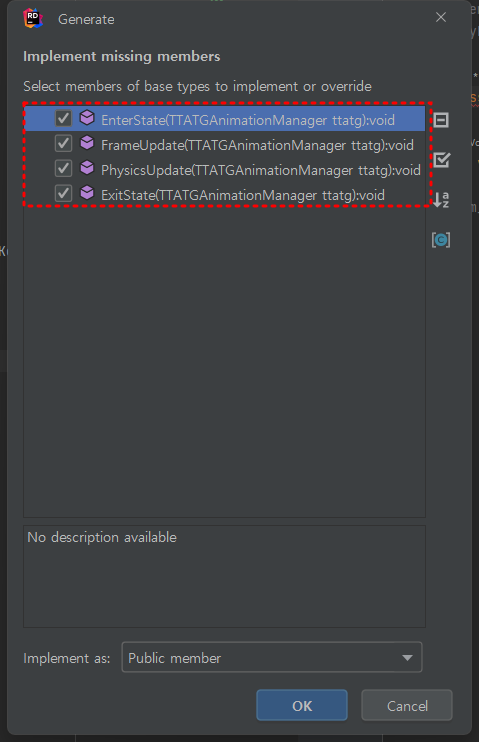
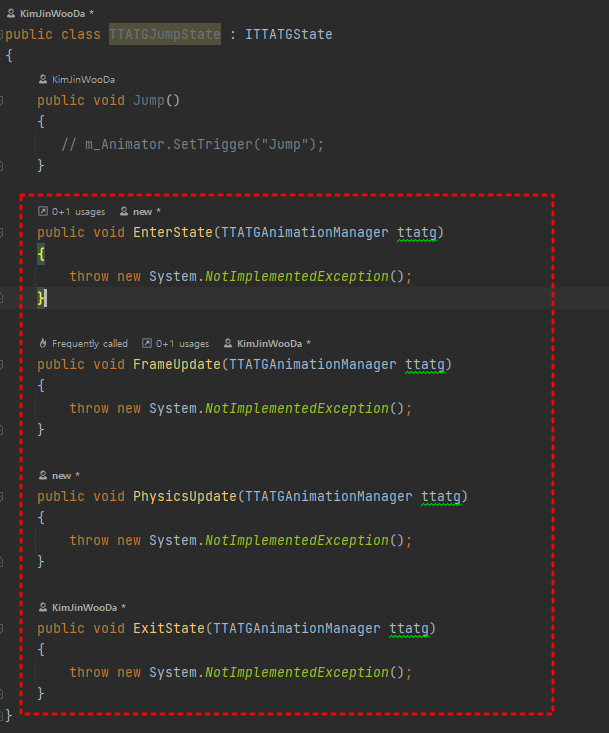
'Implement missing members' 를 클릭하면 놓치고 있는 인터페이스 메서드를 한 눈에 파악할 수 있으며 OK 버튼을 통해 한 번에 자동으로 추가할 수 있습니다.
여러 줄 편집
앞서 'Implement missing members'를 통해 한 번에 많은 인터페이스 메서드를 생성하면 'throw new System.NotImplementedException();' 코드가 자동으로 추가됩니다. 해당 코드들을 한 번에 삭제하는 방법은 다음과 같습니다.
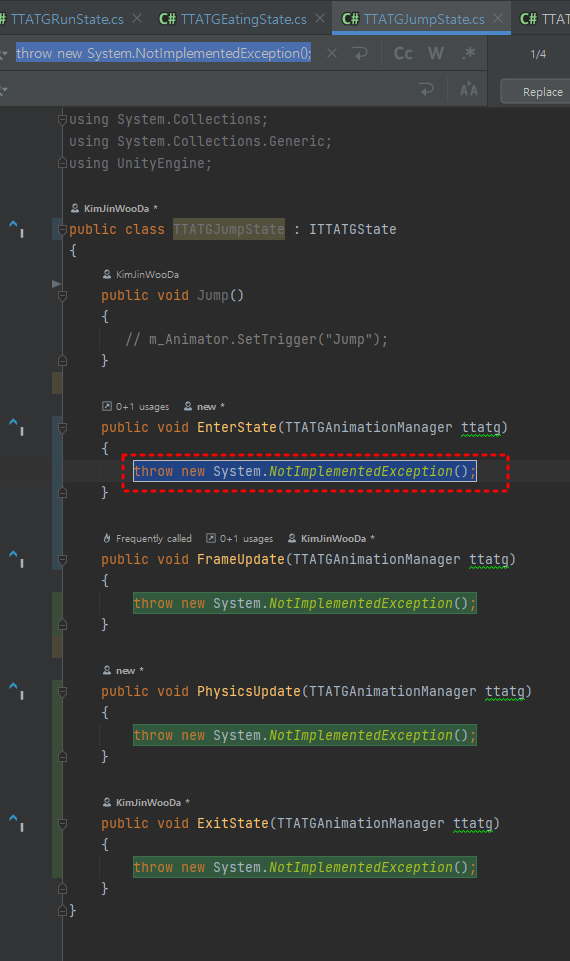
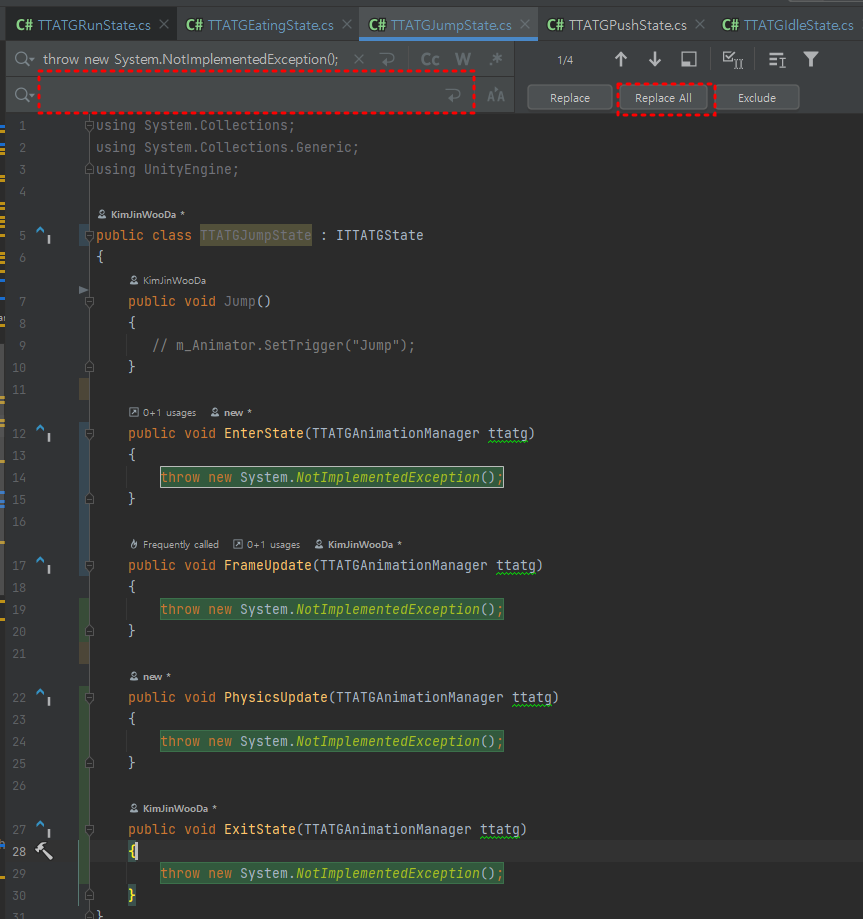
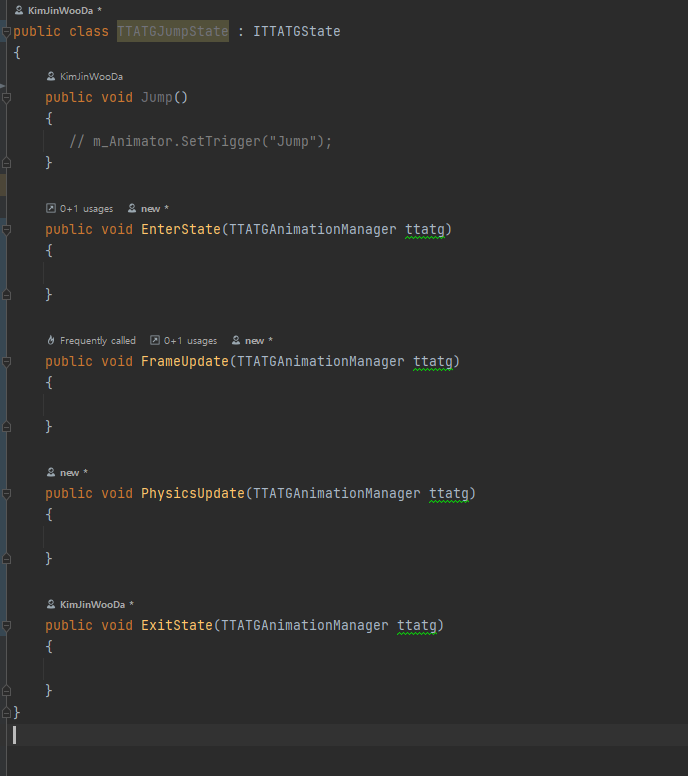
똑같은 코드를 한 번에 삭제하고 싶으면 공통 코드들 중 하나를 드래그 한 후 'Ctrl' + 'H'을 눌러줍니다.
그 후 상단에 공통으로 선택된 코드들을 원하는 것으로 바꾼 다음 Replace All 버튼을 눌러주면 됩니다.
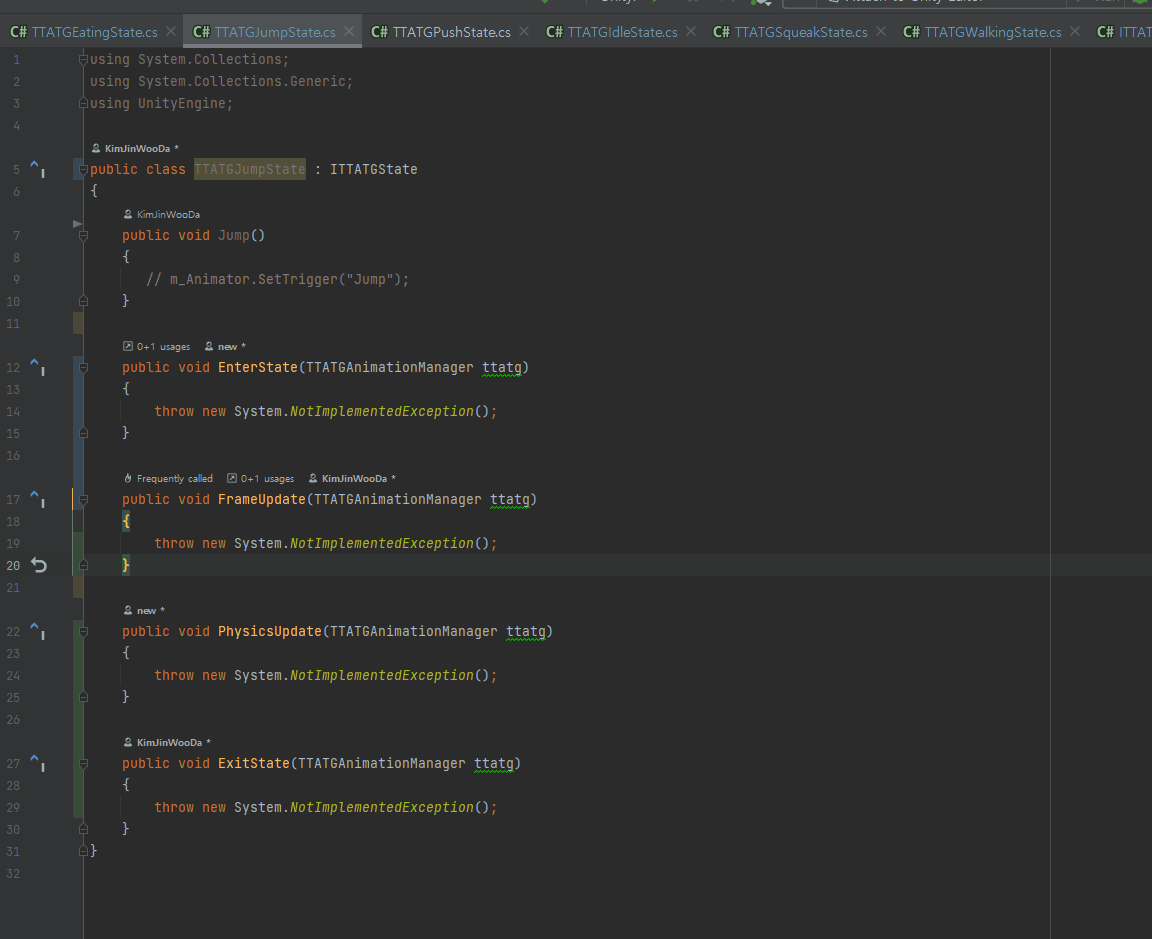
다중 캐럿
다중 캐럿 단축키를 사용하면 텍스트 편집기에 여러 개의 캐럿(또는 커서)을 추가할 수 있습니다.
'Ctrl' + 'Alt' 키 동시에 누른 채 코드의 원하는 위치를 클릭하면 여러 위치에서 동시에 입력, 삭제 또는 편집할 수 있습니다.

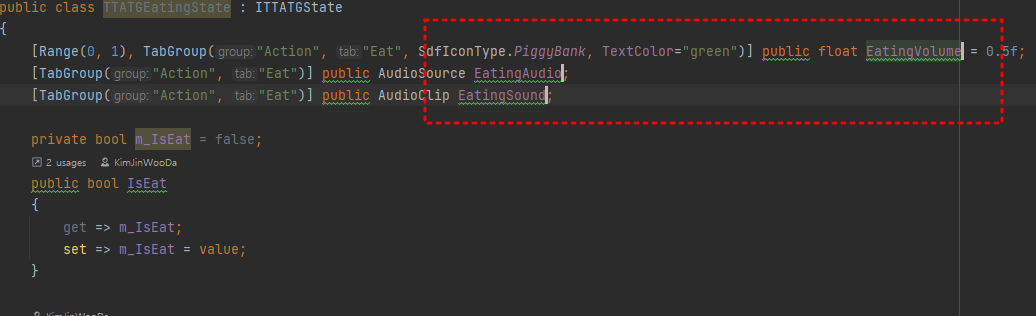
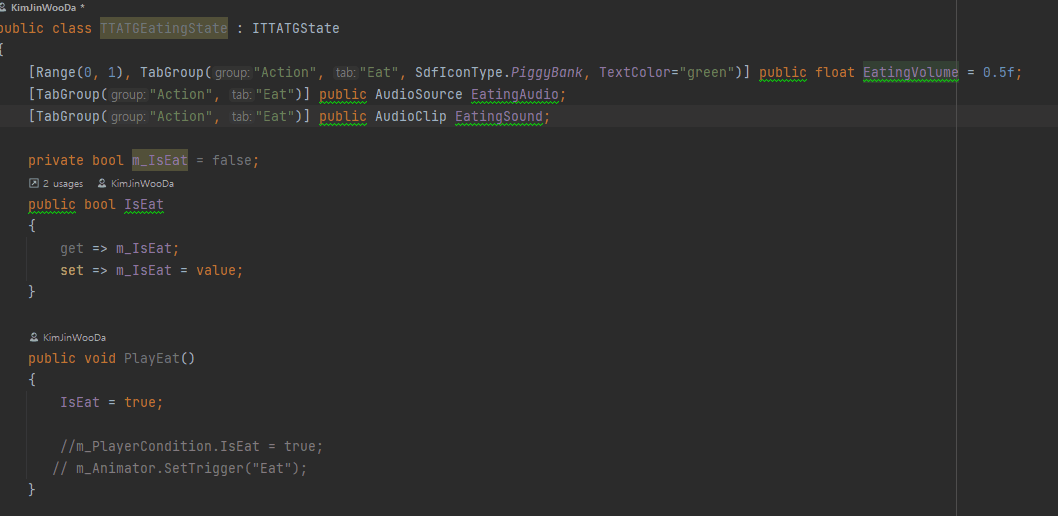
Search Everywhere
Serach EveryWhere는 파일, 작업, Classes, Symbols, 설정 등을 포함하여 IDE에서 모든 항목을 빠르게 찾을 수 있는 검색 창입니다.
단축키로는 'Shift' + 'Shift' 즉, 쉬프트를 두 번 연속 누르시면 됩니다.